Hur man inaktiverar Copilot på Windows 11?

Den här bloggen kommer att hjälpa läsare att inaktivera Copilot-funktionen på Windows om de inte vill använda AI-modellen.
YouTube Music är en populär streamingtjänst som ger tillgång till miljontals låtar och musikvideor. Men även de bästa apparna och plattformarna upplever enstaka tekniska problem. Om du har öppnat YouTube Music-appen bara för att upptäcka att den vägrar spela någonting eller bara fastnar vid buffring, kan det vara otroligt frustrerande. Men det finns vanligtvis en enkel lösning för att lösa YouTube-musikfelet och få din musik att fungera igen.
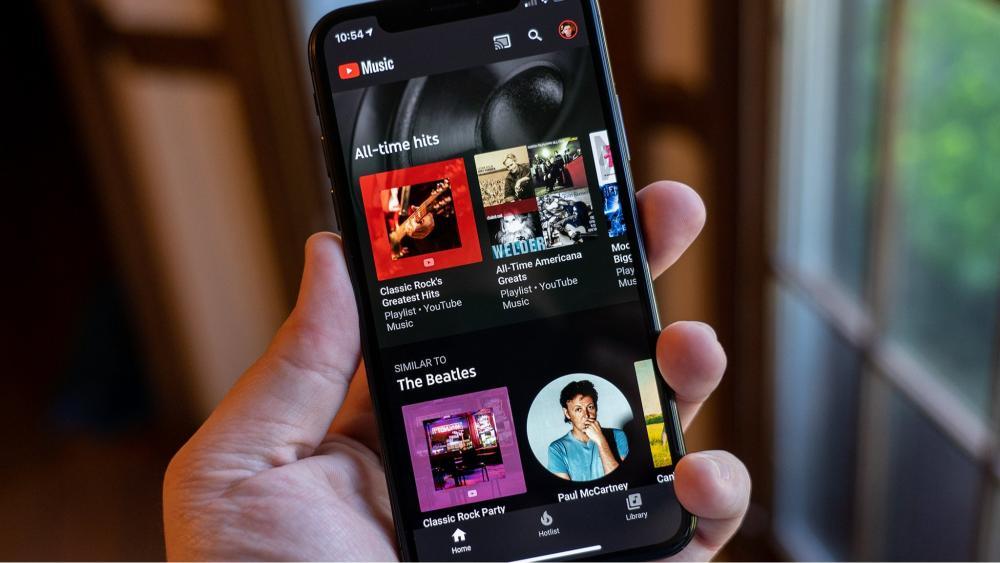
I den här artikeln kommer vi att beskriva några av de vanligaste problemen med YouTube Music som inte fungerar som användare ofta rapporterar och sedan ge felsökningstips för att återställa din åtkomst.
Med några enkla omstarter, justeringar av appinställningar eller justeringar av nätverksinställningar, kommer du förhoppningsvis tillbaka att njuta av dina spellistor och stationer på nolltid.
Läs också: YouTube Music bryter in på podcastmarknaden med lansering i USA
Fungerar inte YouTube Music? Prova dessa lösningar!
Lösning #1: Kontrollera din internetanslutning
En stark och stabil internetanslutning är avgörande för oavbruten streaming på YouTube Music. Börja med att bekräfta att din enhet är ansluten till ett tillförlitligt Wi-Fi-nätverk eller har en robust mobildatasignal. Långsamma eller intermittenta anslutningar kan störa den sömlösa uppspelningen av musik. Utför ett hastighetstest för att säkerställa att anslutningen uppfyller den rekommenderade hastigheten för streaming av musik.
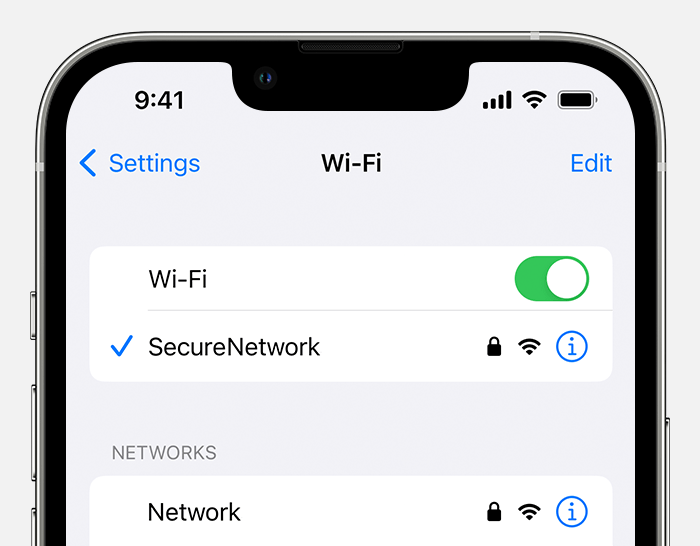
Dessutom kan du överväga att stänga av din router eller modem, samt kontrollera om det finns några begränsningar för dataanvändning för appen. Dessa steg kan snabbt lösa vanliga anslutningsproblem och förbättra din YouTube Music-upplevelse.
Läs också: Google Maps – Spela musik från YouTube Music när du navigerar (Android)
Lösning #2: Kontrollera YouTube-servrar
Ibland kan problem med YouTube Music uppstå från problem på serversidan. Uppmuntra användare att kontrollera om YouTubes servrar upplever driftstopp eller underhåll. Webbplatser som "DownDetector" eller officiella tjänststatussidor som tillhandahålls av YouTube kan erbjuda realtidsuppdateringar om serverstatus.
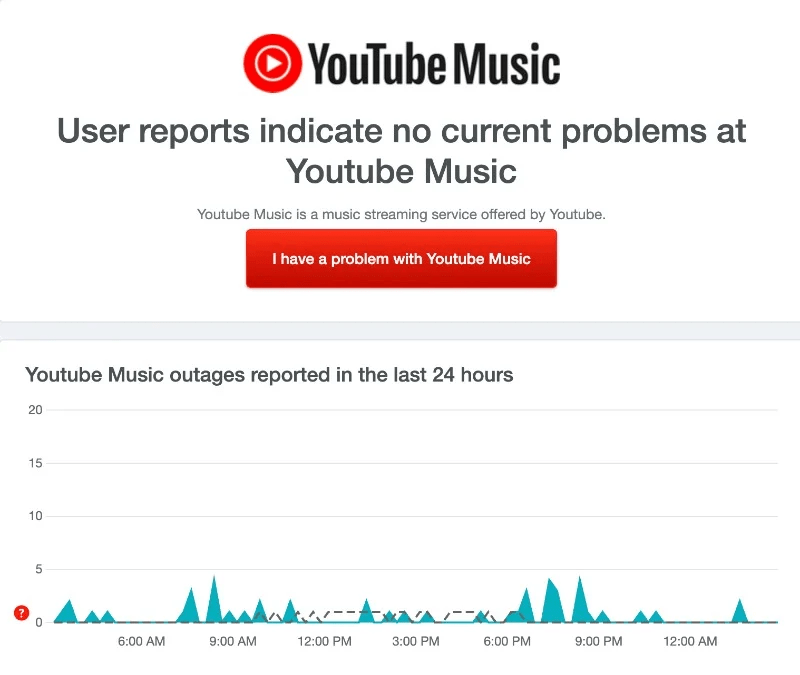
Om det finns ett utbrett serverproblem ligger det ofta utanför enskilda användares kontroll och kräver tålamod tills problemet är löst av YouTubes tekniska team. Det här steget hjälper användare att avgöra om deras problem härrör från ett internt problem eller ett större serverrelaterat problem.
Lösning #3: Växla till musikläget "Endast ljud".
Om du har problem med videouppspelning eller upplever kontinuerlig buffring kan du överväga att byta till läget "Endast ljud" på YouTube Music. Den här funktionen låter dig lyssna på musik utan att strömma de medföljande videorna, vilket minskar data- och bandbreddsanvändningen. Det är särskilt användbart i scenarier där din internetanslutning kan vara svag eller begränsad.
Här är stegen du måste följa för att åtgärda problemet med YouTube-musik som inte fungerar:
Steg 1: Starta YouTube Music-appen på din smartphone. Om musik för närvarande spelas och du vill byta till uppspelning av endast ljud, tryck på fliken "Ljud" för att göra denna ändring.
Steg 2: Gå sedan till din profil genom att trycka på din profilbild i det övre högra hörnet av skärmen.
Steg 3: Välj "Inställningar" från listan med alternativ.
Steg 4: I menyn Inställningar trycker du på "Databesparing."

Steg 5: Växla reglaget för "Spela inte musikvideor" för att aktivera det här alternativet. Den här inställningen säkerställer att endast ljud spelas upp utan medföljande musikvideor.
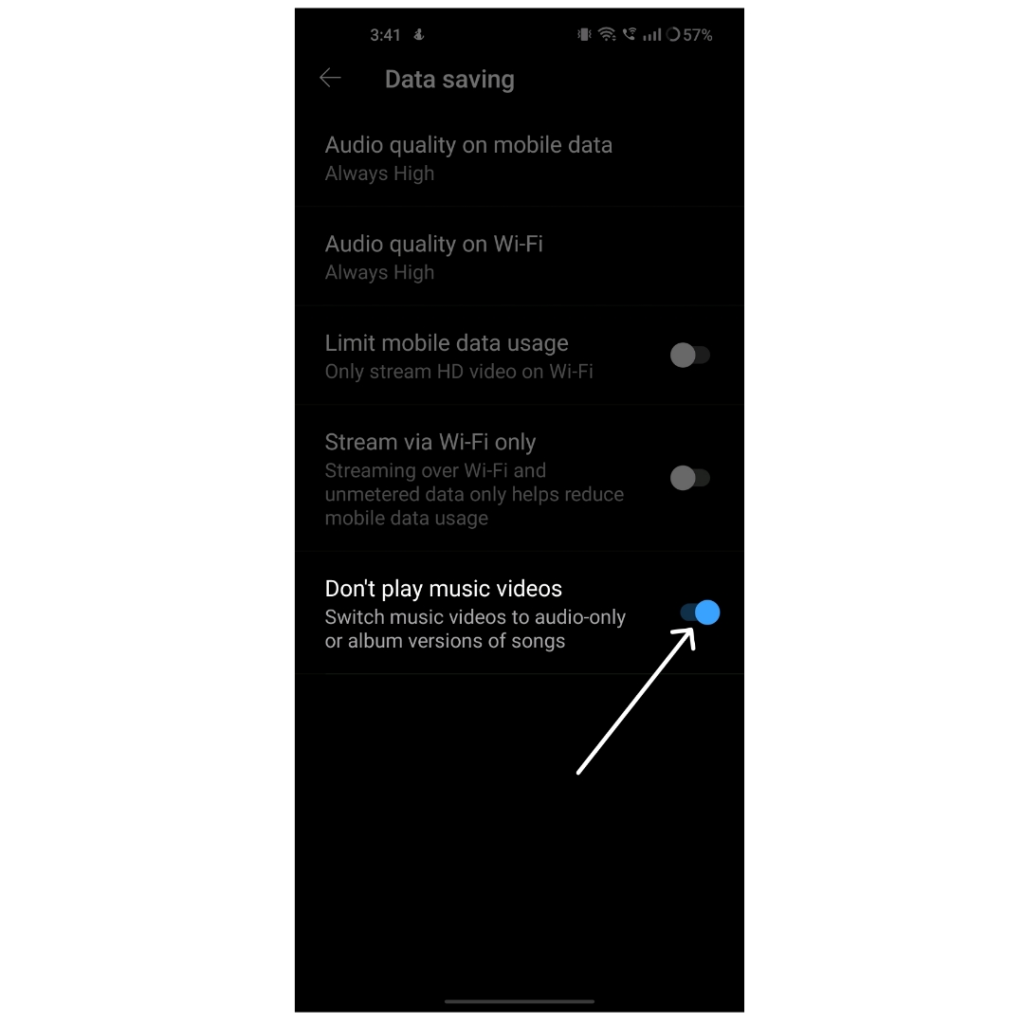
Lösning #3: Stäng AV Bluetooth
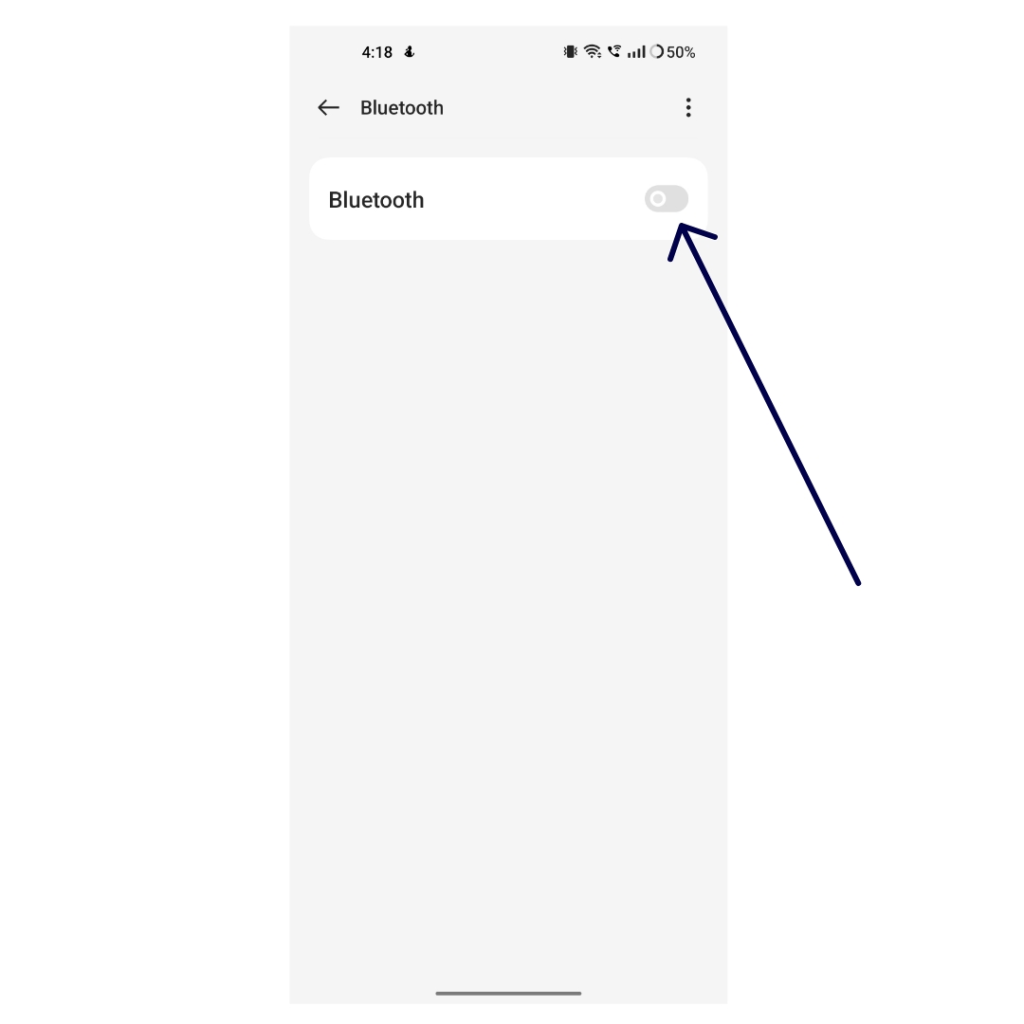
Se till att koppla från alla Bluetooth-enheter medan du njuter av dina låtar. Om du för närvarande är ihopparad med en Bluetooth-enhet på din smartphone, kommer YouTube Music att hålla musiken strömmande genom den anslutna enheten, så du kanske vill rocka ut med dina högtalare eller hörlurar bortkopplade tills vidare!
Läs också: Hur man streamar högkvalitativt ljud på YouTube Music-appen
Lösning #4: Inaktivera läget "Endast Wi-Fi".
Om du upplever uppspelningsproblem när du är på ett mobilnätverk kan dina appinställningar begränsa streaming till endast Wi-Fi. Följ dessa steg för att lösa problemen med YouTube-musik:
Steg 1: Starta YouTube Music-appen på din smartphone.
Steg 2: Tryck på din profilbild i det övre hörnet på skärmen. Välj "Inställningar" från menyn som visas.
Steg 3: Leta efter alternativet "Databesparing" och tryck på det.
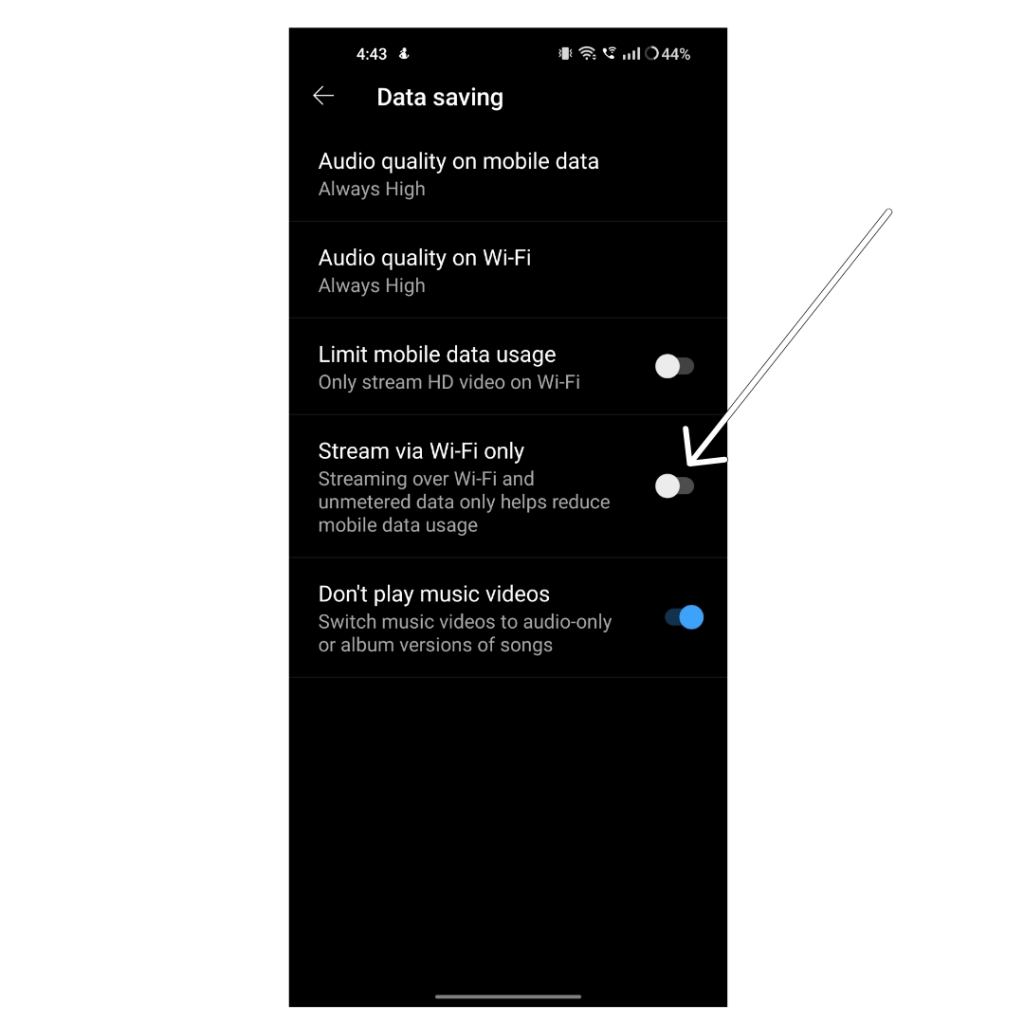
Steg 4: Stäng AV alternativet "Strömma endast via WiFi". Detta kommer att möjliggöra streaming på både Wi-Fi och mobildatanätverk.
Lösning #5: Tillåt bakgrundsdataanvändning
Om du stöter på problem med YouTube Music, särskilt när appen körs i bakgrunden, kan det bero på begränsad användning av bakgrundsdata. Följ dessa steg för att lösa problemet:
Android:
Steg 1: Öppna appen Inställningar på din Android-smarttelefon.
Steg 2: Rulla ned och välj "Appar" eller "Applikationer", som kan skilja sig beroende på din telefonmodell och Android-version. Om du har problem med att hitta den, använd sökfältet högst upp i menyn Inställningar.
Steg 3: Leta upp och tryck på YouTube Music-appen från listan över applikationer.
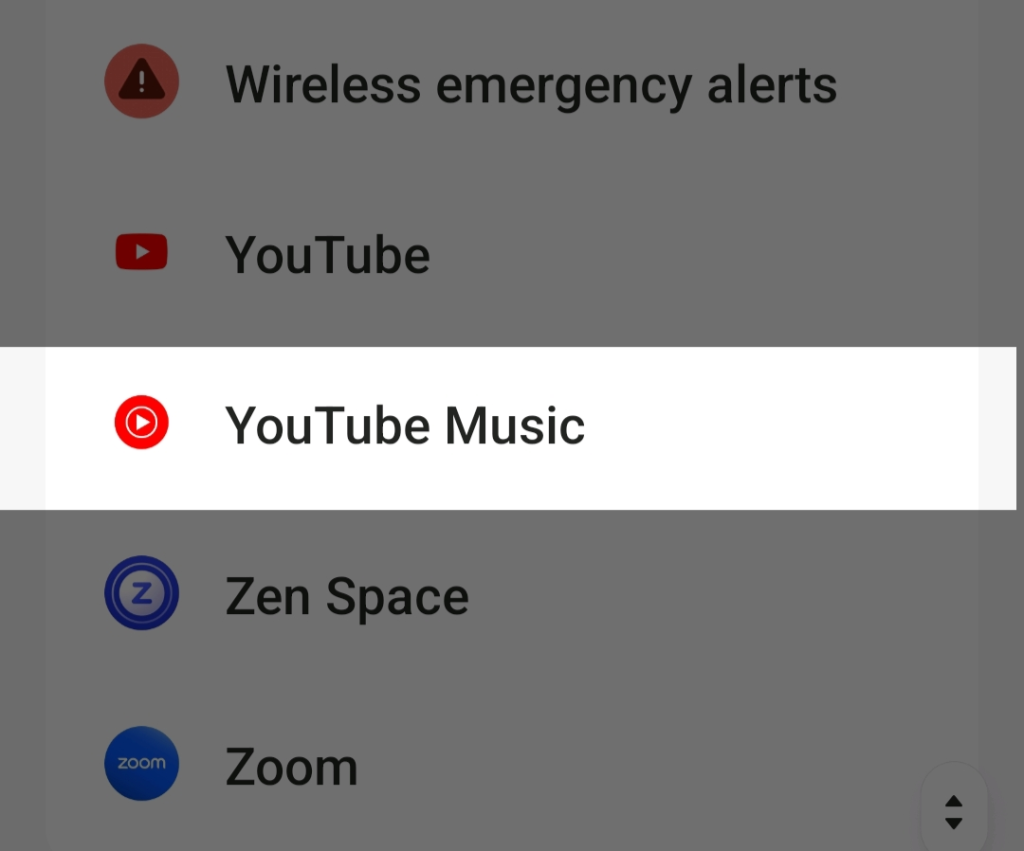
Steg 4: Se till att alternativen märkta "Inaktivera mobildata" och "Inaktivera Wi-Fi" är avstängda i appinställningarna. Aktivera samtidigt alternativet för "Bakgrundsdataanvändning."
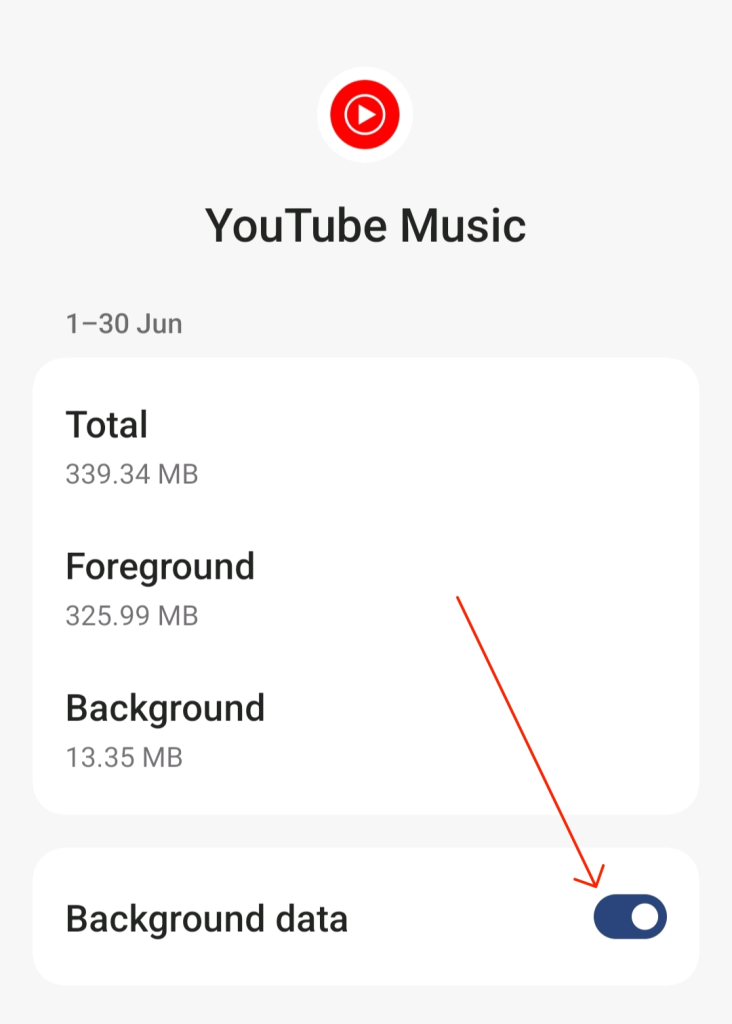
iOS:
Steg 1: Navigera till Inställningar> Nätverk och Internet.
Steg 2: Välj "Databesparing".
Steg 3: Inaktivera alternativet "Använd datasparare" för att ge appar behörighet för användning av bakgrundsdata. För att hantera bakgrundsdata för specifika appar, gå tillbaka till "Mobilt nätverk" och "Appdataanvändning". Välj önskad app och aktivera "Bakgrundsdata" för den.
Läs också: YouTube Music tar på Spotify med realtidstextfunktion
Lösning #6: Tvinga stopp för YouTube Music-appen
Att stoppa en app med kraft är en snabb och effektiv lösning för att lösa apprelaterade problem. Om du upplever problem med en app kan appens pågående processer vara boven. Att rätta till detta är enkelt: tvinga appen att stoppa för att felsöka. Den här metoden gäller även för att lösa problem med YouTube Music-appen på din smartphone.
Android:
För användare med den senaste Android-versionen, leta reda på YouTube Music-appen på din smartphone. Tryck länge på appikonen tills en meny visas, välj sedan knappen Info (i). På samma sätt får du tillgång till din Android-smarttelefons inställningar.
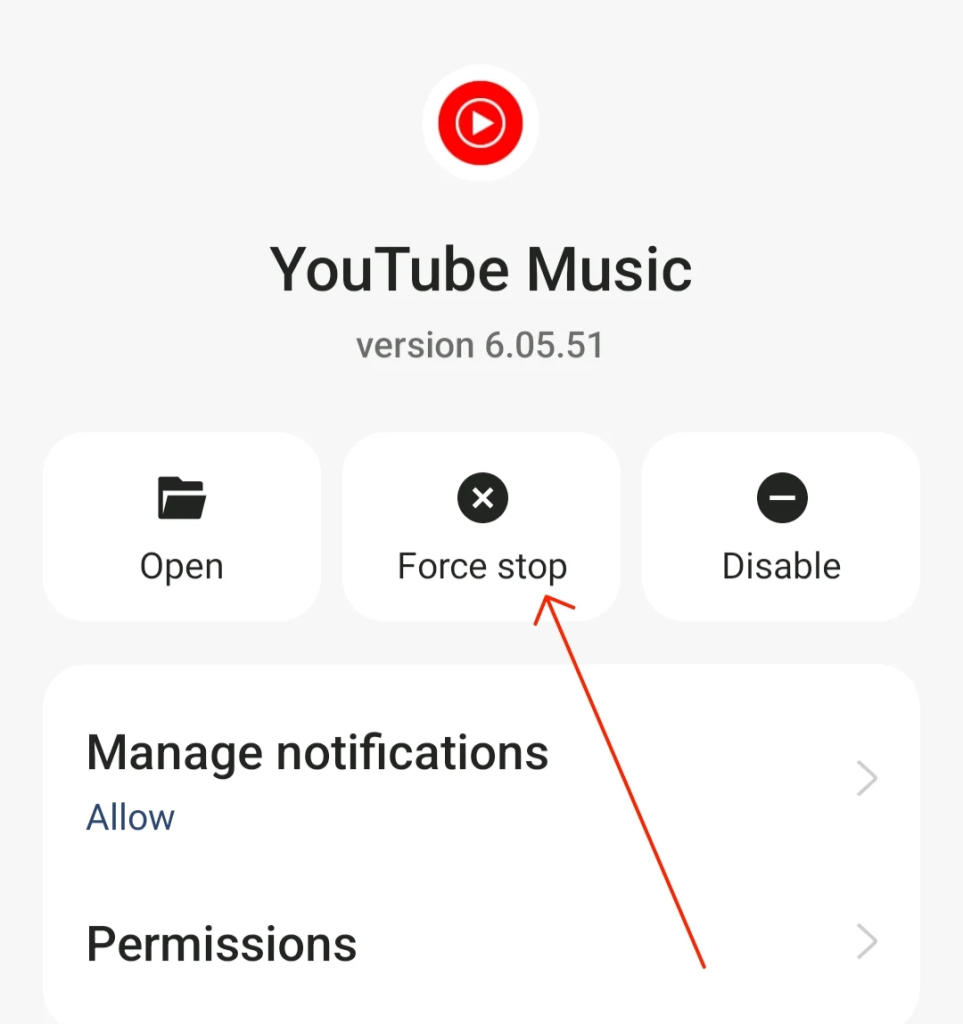
Leta reda på och tryck på YouTube Music-appen i telefonens inställningar. I avsnittet "Appinfo", välj alternativet "Tvinga stopp" och bekräfta åtgärden. Denna enkla process kan ofta lösa fel eller problem som du kan stöta på med appen.
iOS:
På en iPhone är tvångsstopp av en app inte en direkt funktion som på Android, men du kan uppnå ett liknande resultat genom att tvångsavsluta appen från appväxlaren.
Dubbelklicka på hemknappen (för iPhones med hemknapp) eller svep uppåt från skärmens nederkant (för iPhones utan hemknapp) för att komma åt appväxlaren. Svep sedan uppåt på appens förhandsgranskning för att tvinga stänga den. Den här åtgärden avslutar appens processer, vilket kan hjälpa till att lösa vissa problem eller fel som du kan uppleva.
Lösning #7: Rensa cacheminnet för YouTube Music-appen
Att rensa cacheminnet för YouTube Music-appen kan ofta lösa olika prestationsrelaterade problem eller fel. Så här gör du:
Android:
Steg 1: Öppna inställningsmenyn på din Android-enhet.
Steg 2: Hitta och välj "Appar" eller "Applikationer" i inställningsmenyn. Bläddra igenom listan över installerade appar och välj "YouTube Music."
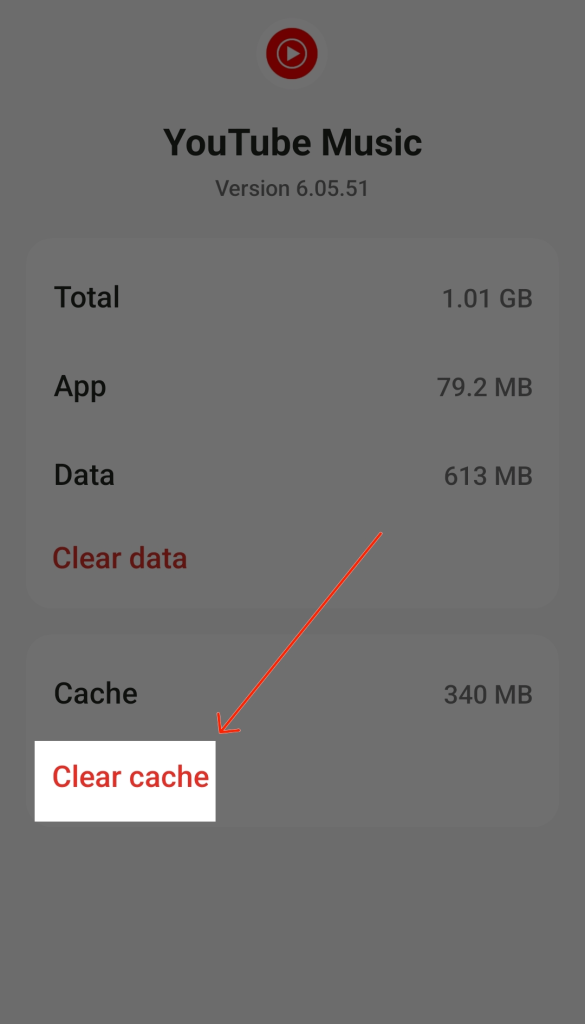
Steg 3: Klicka på "Storage Usage" och tryck sedan på alternativet "Clear Cache".
iOS:
Steg 1: Gå till inställningarna på din iOS-enhet.
Steg 2: Rulla ned och leta efter listan över installerade appar. Tryck på YouTube Music-appen i listan.
Steg 3: Tyvärr erbjuder iOS inte ett direkt alternativ för att rensa appcachen som Android. Den närmaste åtgärden är att ta bort och installera om appen, vilket rensar cachen tillsammans med själva appen. Tryck länge på YouTube Music-appikonen på din startskärm, tryck på alternativet "Ta bort app" och installera sedan om det från App Store.
Lösning #8: Uppdatera YouTube Music-appen
Att se till att din YouTube Music-app är uppdaterad är avgörande för optimal prestanda och tillgång till de senaste funktionerna.
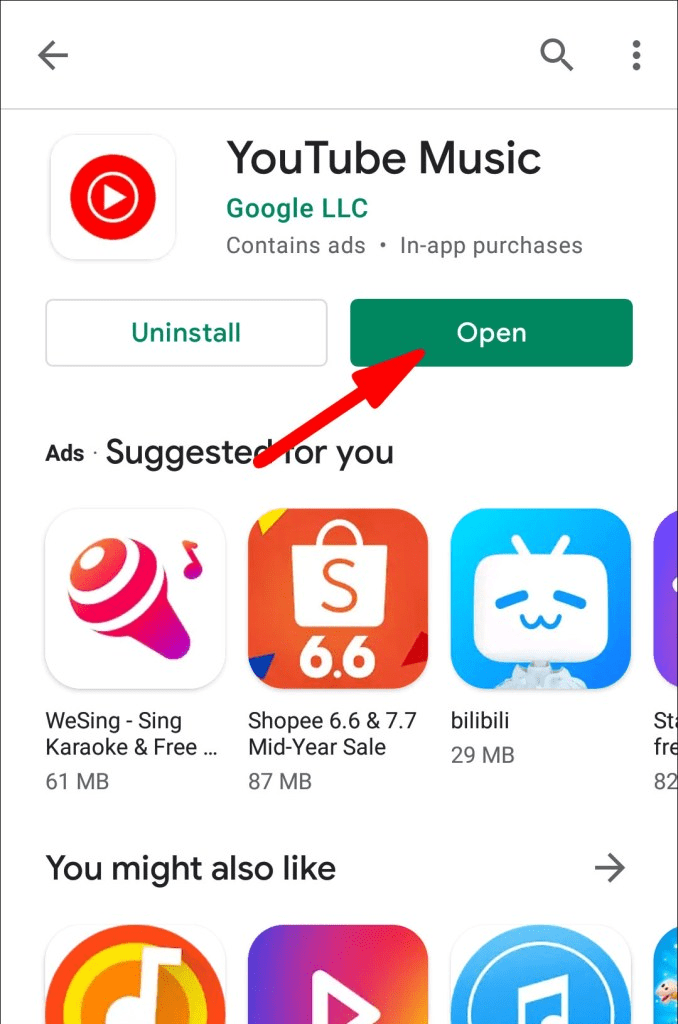
Regelbundna uppdateringar inkluderar ofta buggfixar och förbättringar, vilket säkerställer en smidigare och mer pålitlig användarupplevelse.
Ladda ner och installera Smart Phone Cleaner-appen: Frigör lagringsutrymme på iOS och Android
Med tiden kan cachade data och skräpfiler byggas upp, vilket belastar telefonens CPU, RAM och lagring. Att använda Smart Phone Cleaner-appen kan hjälpa till att ge regelbundet underhåll för att hålla din enhet optimerad.
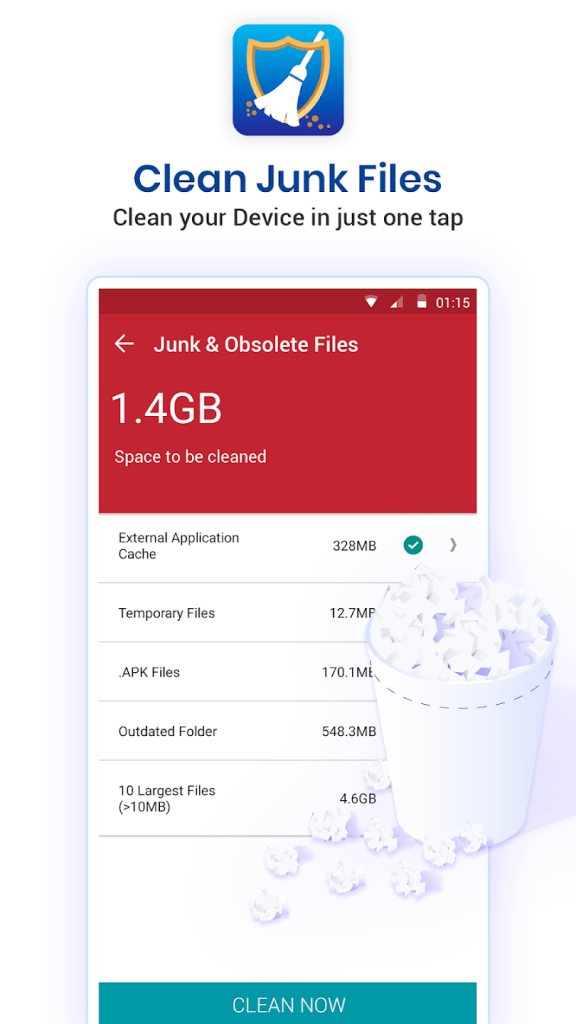
Vi rekommenderar att du installerar Smart Phone Cleaner-appen, en intelligent lagringsrengörare och systemoptimeringsverktyg. Smart Phone Cleaner rensar noggrant skräpfiler, kvarvarande appdata, onödiga appinstallatörer och andra källor till skräp. Detta kan stabilisera enhetens prestanda, förhindra problem med appkrascher och förbättra laddningstiderna för tjänster som YouTube Music.
Ladda ner för iOS –
Ladda ner för Android –
Slutsats
Att felsöka frustrerande tekniska problem är aldrig roligt, men förhoppningsvis med tipsen i den här artikeln har du nu en bättre förståelse för några vanliga YouTube Music-problem och potentiella korrigeringar för att återställa din åtkomst.
Med några enkla justeringar och lite tålamod för att komma till källan till problemet, kommer du att vara tillbaka till att njuta av dina personliga spellistor och stationer utan några hicka på nolltid. Att få igång YouTube Music igen behöver inte vara en kamp i uppförsbacke. Följ oss på sociala medier – Facebook, Instagram och YouTube.
Den här bloggen kommer att hjälpa läsare att inaktivera Copilot-funktionen på Windows om de inte vill använda AI-modellen.
Lägg inte upp dina bilder gratis på Instagram när du kan få betalt för dem. Läs och vet hur du tjänar pengar på Instagram och får ut det mesta av denna sociala nätverksplattform.
Lär dig hur du enkelt redigerar och tar bort PDF-metadata. Den här guiden hjälper dig att enkelt redigera eller ta bort PDF-metadata på ett par enkla sätt.
Vet du att Facebook har en komplett lista över dina telefonbokskontakter tillsammans med deras namn, nummer och e-postadress.
Problemet kan hindra din dator från att fungera korrekt och du kan behöva ändra säkerhetsinställningar eller uppdatera drivrutiner för att åtgärda dem.
Den här bloggen kommer att hjälpa läsare att konvertera startbar USB till en ISO-fil med programvara från tredje part som är gratis att använda och säker från skadlig programvara.
Sprang på Windows Defender felkod 0x8007139F och fann det svårt att utföra skanningar? Här är sätt som du kan lösa problemet på.
Den här omfattande guiden hjälper dig att rätta till "Task Scheduler Error 0xe0434352" på din Windows 11/10-dator. Kolla in korrigeringarna nu.
LiveKernelEvent 117 Windows-fel gör att din dator fryser eller kraschar oväntat. Lär dig hur du diagnostiserar och åtgärdar det med expertrekommenderade steg.
Den här bloggen kommer att hjälpa läsare att fixa PowerPoint som inte låter mig spela in ljudproblem på en Windows-dator och till och med rekommendera andra skärminspelningsersättningar.
Undrar hur man skriver på ett PDF-dokument eftersom du måste fylla i formulär, lägga till anteckningar och lägga ner dina signaturer. Du har snubblat på rätt inlägg, läs vidare!
Den här bloggen hjälper användare att ta bort vattenstämpeln System Requirements Not Met för att få en smidigare och säkrare upplevelse med Windows 11, samt ett renare skrivbord.
Den här bloggen hjälper MacBook-användare att förstå varför problemen med Pink Screen uppstår och hur man åtgärdar dem med snabba och enkla steg.
Lär dig hur du rensar din sökhistorik på Instagram helt eller selektivt. Ta också tillbaka lagringsutrymme genom att ta bort dubbletter av foton med en topp iOS-app.
Lär dig att fixa felkod 36 Mac på externa enheter. Från terminalkommandon till filbehörigheter, upptäck lösningar för sömlösa filöverföringar.
Jag kan plötsligt inte arbeta med min HID-klagomålspekskärm. Jag har ingen aning om vad som drabbade min dator. Om det är du, här är några korrigeringar.
Den här bloggen hjälper läsare att fixa Runtime Error 76: Path Not Found-problemet på Windows PC med expertrekommenderade steg.
Lär dig hur du enkelt sparar en webbsida som PDF och upptäck olika metoder och verktyg för att konvertera webbinnehåll till bärbara PDF-filer för åtkomst och delning offline.
Den här artikeln har gett dig en mängd olika lösningar för att lösa problemet med WhatsApp-videomeddelanden som inte fungerar. Glada meddelanden!
Konvertera PDF-tabeller till Excel-filer - Den här artikeln ger dig en omfattande färdplan för att konvertera en PDF-tabell till ett Excel-ark.
Upptäck hur du enkelt ställer in, går med i och värdar Zoom-möten. Läs våra tips för att använda Zoom samt dess funktioner för att säkerställa effektiva och säkra möten.
Vill du spela in Microsofts teams möte? Läs inlägget för att lära dig hur du spelar in det med och utan Microsoft 365 Enterprise-konto.
Vill du hålla din Facebook-profil privat? Lär dig hur du kan skydda din integritet med dessa steg.
Lär dig att skriva spanska n med Tilde (ñ) på tangentbordet. Den här artikeln ger dig kortkommandon och metoder för både Windows och Mac.
Upptäck hur du lägger till och använder dina egna anpassade bakgrunder i Microsoft Teams-möten för att skapa en mer personlig och professionell atmosfär.
Så här kan du få ut det mesta av Microsoft Rewards i Windows, Xbox, Mobile, shopping och mycket mer.
Med Google Maps kan du mäta avståndet mellan två punkter. Lär dig att använda verktyget effektivt på olika enheter.
Skapa professionella försättssidor i Google Dokument genom att använda förbyggda mallar eller skapa dem från grunden. Följ vår detaljerade steg-för-steg-guide för att optimera dina dokument.
Den här bloggen kommer att hjälpa läsare att inaktivera Copilot-funktionen på Windows om de inte vill använda AI-modellen.
Lär dig hur du kopplar JBL-hörlurar med din dator, mobil enhet eller surfplatta på ett enkelt sätt. Få tips för att förbättra din anslutning och upplevelse.


























![Ta reda på hur du gör försättssidor i Google Dokument [Enkla steg] Ta reda på hur du gör försättssidor i Google Dokument [Enkla steg]](https://blog.webtech360.com/resources3/images10/image-336-1008140654862.jpg)
